Bulkmutatie: Nationale feestdagen
Gebruik de bulkmutatie ‘Nationale feestdagen’ (Via Beheer > Bulkmutaties) om voor meerdere medewerkers in één keer alle nationale feestdagen in te vullen (of in te trekken) in de timesheet, rekening houdend met het contract.
Via deze bulkmutatie is het mogelijk om Nederlandse, Belgische, Franse en Duitse nationale feestdagen toe te voegen aan de timesheet.
Deze bulkmutatie is alleen beschikbaar als je de module ‘Verlof’ is opgenomen in de licentie.
TIP: Ook via het contract van een medewerker kunnen de Nationale feestdagen toegevoegd worden. Open het contract van de medeweker, ga naar het tabblad 'Nationale feestdagen' en kies voor doorvoeren.
Wanneer je op ‘start’ klikt bij de bulkmutatie ‘Nationale Feestdagen’ start er een wizard. Doorloop deze stap voor stap. Pas op het moment dat je aangekomen bent bij stap 3 en je klikt op de knop ‘Nationale Feestdagen doorvoeren’, dan is de mutatie daadwerkelijk doorgevoerd.
Tabblad 1 Nationale feestdagen. Selecteer hier het jaartal en selecteer om welke nationale feestdagen het gaat. Standaard staat deze op Nederlandse feestdagen maar je kunt hier ook kiezen voor Belgische, Franse en Duitse nationale feestdagen. Selecteer door aan te vinken welke feestdagen je bij een selectie van medewerkers wilt doorvoeren (of verwijderen) als feestdag in de timesheet. De feestdagen zullen als volledige dag (zoals gedefinieerd in het contract) geboekt worden, of aangevuld tot de volledig dag op de hierna te kiezen activiteit (tabblad 3).
Let op: Indien een gekozen medewerker geen contract of contract uren heeft wordt er geen boeking gedaan in de timesheet.
Kies bij Bulkmutatie actie of je de Nationale feestdagen wilt doorvoeren of juist wilt verwijderen.
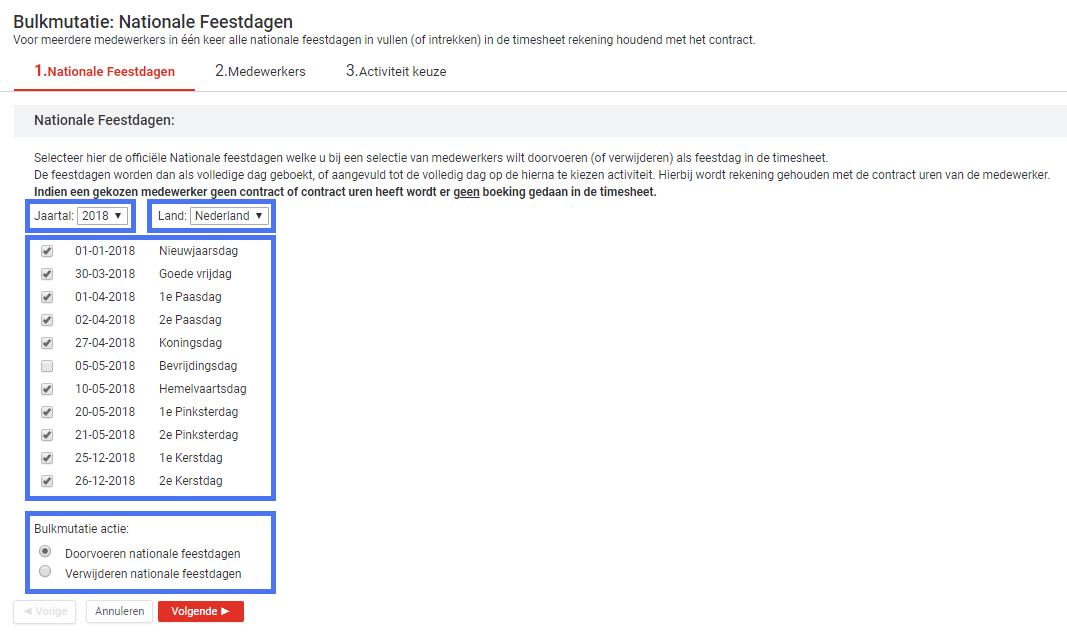
Tabblad 2 Medewerkers. Selecteer en koppel de medewerkers voor wie je de bulkmutatie wilt uitvoeren of selecteer alle medewerkers. Klik op ‘Medewerkers koppelen’. Klik hierna op ‘Volgende’.
Tabblad 3 Activiteit keuze. Selecteer een activiteit voor het registreren van feestdagen. Standaard is in Yoobi het project Algemeen verlof met daarin de activiteit ‘Feestdagen’ gedefinieerd. Selecteer deze activiteit en klik op ‘Selecteer’. Klik hierna op ‘Nationale feestdagen doorvoeren’.
De Nationale feestdagen zijn nu doorgevoerd. Je verlaat automatisch de wizard.
Nationale feestdagen en Contract
De nationale feestdagen kunnen ieder moment toegevoegd worden aan de timesheet via de bulkmutatie. Yoobi plaatst n.a.v. het contract het juiste aantal uur in de timesheet als feestdag. Heeft een medewerker al uren geregistreerd op een feestdag dan vult Yoobi dit aantal aan tot het totaal aan contract uren van die dag.
Is er geen actief contract dan worden er geen feestdagen in de timesheet gevuld.
Als er een contractwijziging of verlenging heeft plaatsgevonden dan moet de bulkmutatie opnieuw uitgevoerd worden.
Let op: De uren geboekt als feestdag in de timesheet wijzigen NIET automatisch mee bij het wijzigen van een contract
Contract wijziging - Correctie feestdagen
Als na het toegevoegd hebben van de nationale feestdagen een medewerker een ander contract krijgt (met een ander aantal contracturen) dan komen in de timesheet het aantal uren feestdag niet meer overeen met de contracturen.
Je corrigeert dit als volgt:
- Ga naar Beheer > Bulkmutaties > Nationale Feestdagen > Start
- Tabblad 1: Selecteer het juiste jaar
- Tabblad 1: Selecteer het juiste land
- Tabblad 1: Vink de feestdagen aan waar het om gaat
- Tabblad 1: Kies voor de optie 'Verwijderen nationale feestdagen' en klik op 'Volgende'
- Tabblad 2: Koppel de medewerker(s) en klik op 'Volgende'
- Tabblad 3: Selecteer de activiteit waarop de feestdagen geregistreerd moeten worden (project Algemeen verlof, activiteit 'Feestdagen') en klik op 'Nationale Feestdagen doorvoeren'
De feestdagen zijn nu verwijderd uit de timesheet. Om de feestdagen weer toe te voegen aan de timesheet (maar nu op basis van de nieuwe contracturen) voer je de bulkmutatie nogmaals uit zoals hierboven beschreven. Alleen kies je nu in tabblad 1 voor 'Doorvoeren' in plaats van 'Verwijderen'.
Contract verlenging
Als bij het verlengen van een contract de contracturen niet wijzigen hoeft er geen correctie plaats te vinden. Wel kan het zijn dat er feestdagen toegevoegd moeten worden aan de timesheet. Voer hiervoor de bulkmutatie uit. Selecteer de juiste dagen en kies in tabblad 1 voor 'Doorvoeren'.
Vertaling Feestdagen
In de detailgegevens van de medewerker staat de taalinstelling. Hiermee bepaal je in welke taal de medewerker Yoobi te zien krijgt. Staat deze instelling in het Engels, dan wordt de naam in de notitie van de Nederlandse feestdag vertaald in het Engels. Dus staat er dan 'Easter Monday' i.p.v. 'Tweede paasdag'.
Wil je de feestdagen in het Nederlands in de notitie hebben staan, zorg dan dat de instelling in het Nederlands staat.
Wil je de notitie wijzigen dan kun je met de bulkmutatie eerst de feestdagen verwijderen en dan weer (in de gewenste taal) toevoegen.
bulkMutation:nationalDayMutation
-
Gepubliceerd op:
-
Gemaakt door:Iris Keim
-
Bijgewerkt op:27-06-2025
-
Tag:
-
Door:Mercedes Roeland Gonzalez-Pos
-
Supporttag:bulkMutation:nationalDayMutation
-
Meer:English releasenotes